
بلوٹوت کمپیوٹر سمیت گیجٹ پر ایک عام خصوصیت بن گیا ہے. اگر آپ کے پاس Chromebook ہے، تو یہ بہت اچھا موقع ہے بلوٹوتھ بھی. ہم آپ کو دکھائے جائیں گے کہ کس طرح فوری طور پر چیک کریں اور اسے تبدیل کریں.
آپ کو فرض کرنا Chromebook. بلوٹوت کی فعالیت ہے- جو آپ جلدی سے تلاش کریں گے اس گائیڈ کے بعد اس پر تبدیل کرنے کے دو طریقے ہیں. ہم تمام اڈوں کو پورا کریں گے.
متعلقہ: Chromebook میں بلوٹوت آلات کو کیسے مربوط کریں
سب سے پہلے، آپ کو صرف کروم OS کی فوری ترتیبات پینل سے اسے ٹوگل کر سکتے ہیں. پینل کھولنے کے لئے، ٹاسک بار میں گھڑی پر کلک کریں (جس کو "شیلف" بھی کہا جاتا ہے).
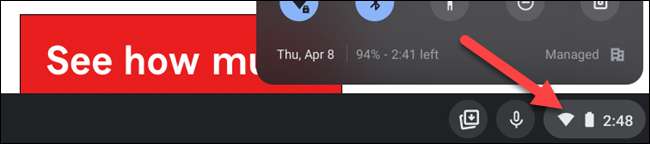
پینل کچھ ٹوگلوں کو ظاہر کرنے کے لئے کھلے گا، جس میں سے ایک بلوٹوت ہے (اگر آپ کے Chromebook اس کی حمایت کرتا ہے). بلوٹوت آئکن ایک سٹائل شدہ خط "B." ہے. بس اسے تبدیل کرنے کے لئے اس پر کلک کریں اگر یہ پہلے سے ہی روشنی ڈالی نہیں ہے.
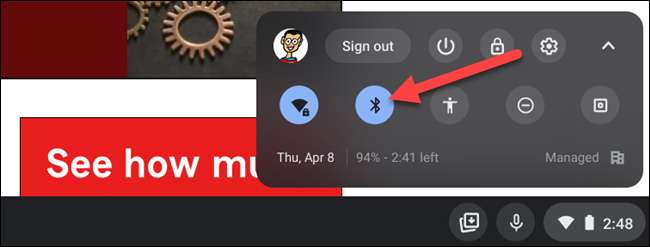
دوسرا طریقہ کے لئے، ہم کروم OS کی ترتیبات میں جائیں گے. پھر، فوری ترتیبات پینل کو لانے کے لئے شیلف پر گھڑی آئکن پر کلک کریں. پھر، ترتیبات مینو کو کھولنے کے لئے گیئر آئکن کو منتخب کریں.
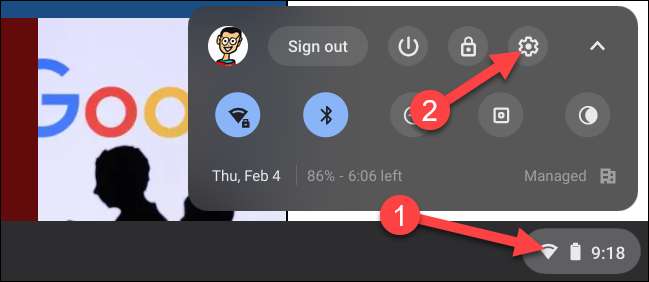
ترتیبات ایپ میں نیچے سکرال کریں اور "بلوٹوت" کو منتخب کریں.
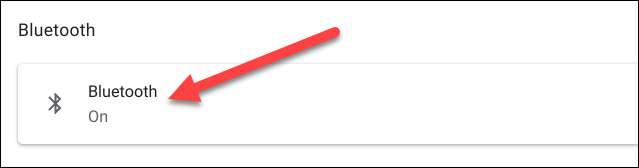
اس بات کو یقینی بنائیں کہ بلوٹوت کے لئے سوئچ یہ ہے کہ اگر یہ پہلے ہی نہیں ہے.
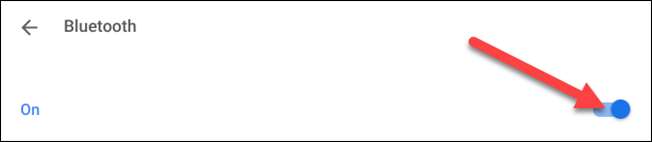
یہی ہے! آپ اب آپ کے Chromebook پر لوازمات کی ایک بڑی تعداد سے منسلک کرنے کے لئے تیار ہیں. کچھ بھی کی بورڈ اور چوہوں ہیڈ فون اور اسپیکر منسلک کیا جا سکتا ہے. اگر آپ کے پاس ایک لوڈ، اتارنا Android اسمارٹ فون ہے تو، بلوٹوت آپ کو استعمال کرنے کی اجازت دیتا ہے " فون ہب "خصوصیت بھی.
متعلقہ: آپ کے لوڈ، اتارنا Android ہینڈ سیٹ کے ساتھ کروم OS فون ہب کا استعمال کیسے کریں







